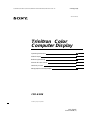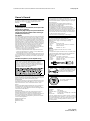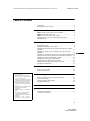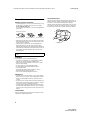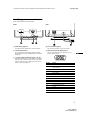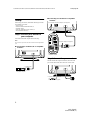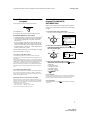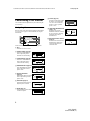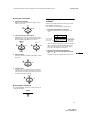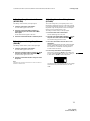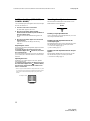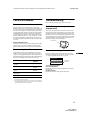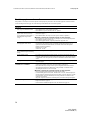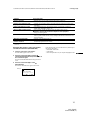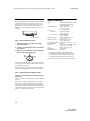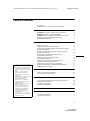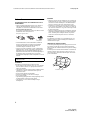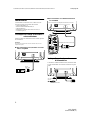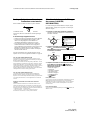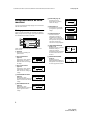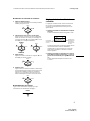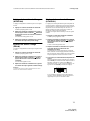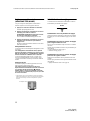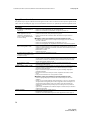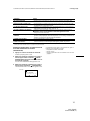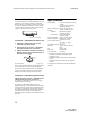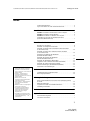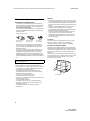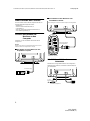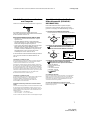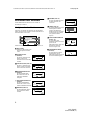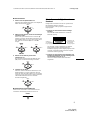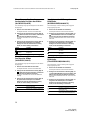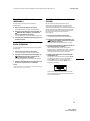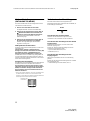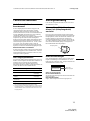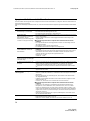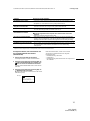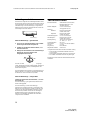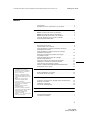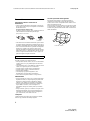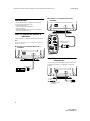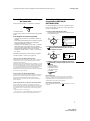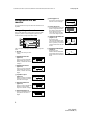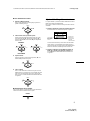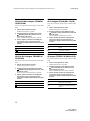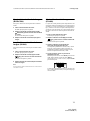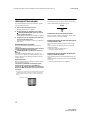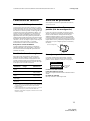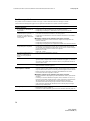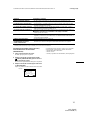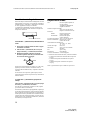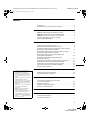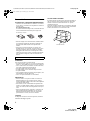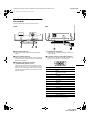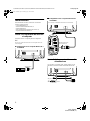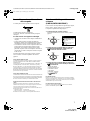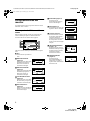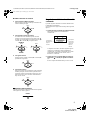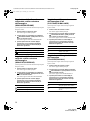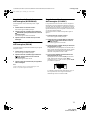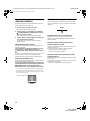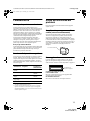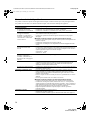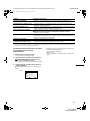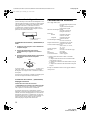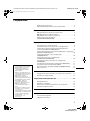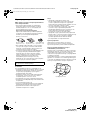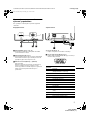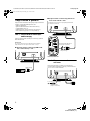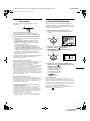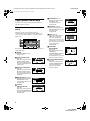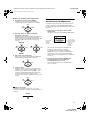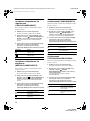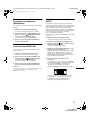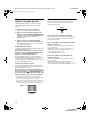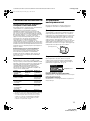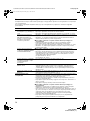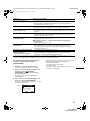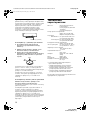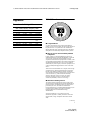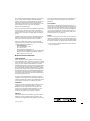Sony CPD-E100E Benutzerhandbuch
- Kategorie
- Fernseher
- Typ
- Benutzerhandbuch
Seite laden ...
Seite laden ...
Seite laden ...
Seite laden ...
Seite laden ...
Seite laden ...
Seite laden ...
Seite laden ...
Seite laden ...
Seite laden ...
Seite laden ...
Seite laden ...
Seite laden ...
Seite laden ...
Seite laden ...
Seite laden ...
Seite laden ...
Seite laden ...
Seite laden ...
Seite laden ...
Seite laden ...
Seite laden ...
Seite laden ...
Seite laden ...
Seite laden ...
Seite laden ...
Seite laden ...
Seite laden ...
Seite laden ...
Seite laden ...

3
Inhalt
C:\WIN95-E\DESKTOP\CPD E100\386765911CPDE100EAEP\03DE01COV-AEPTOC.fm
masterpage:Toc.master
CPD-E100E
3-867-659-
11
(1)
• Trinitron
ist ein eingetragenes
Warenzeichen der Sony Corporation.
• Macintosh ist ein Warenzeichen der
Apple Computer, Inc., in den USA und
anderen Ländern.
• Windows
und MS-DOS sind
eingetragene Warenzeichen der
Microsoft Corporation in den USA und
anderen Ländern.
• IBM PC/AT und VGA sind
eingetragene Warenzeichen der IBM
Corporation in den USA.
• VESA und DDC
sind Warenzeichen
der Video Electronics Standard
Association.
•
E
NERGY
S
TAR ist ein eingetragenes
Warenzeichen in den USA.
• Alle anderen in diesem Handbuch
erwähnten Produktnamen können
Warenzeichen oder eingetragene
Warenzeichen der jeweiligen
Eigentümer sein.
• Im Handbuch sind die Warenzeichen
und eingetragenen Warenzeichen nicht
überall ausdrücklich durch „
“ und „
“
gekennzeichnet.
DE
Sicherheitsmaßnahmen . . . . . . . . . . . . . . . . . . . . . . . . . . . . . . . . . . 4
Lage und Funktion der Teile und Bedienelemente. . . . . . . . . . . . . . 5
Anschließen des Geräts . . . . . . . . . . . . . . . . . . . . . . . . . .6
Schritt 1:
Anschließen des Monitors an den Computer. . . . . . . . . . 6
Schritt 2:
Anschließen des Netzkabels . . . . . . . . . . . . . . . . . . . . . . 6
Schritt 3:
Einschalten von Monitor und Computer. . . . . . . . . . . . . . 7
Auswählen der Sprache für die Bildschirmmenüs
(SPRACHE/INFORMATION) . . . . . . . . . . . . . . . . . . . . . . . . . . . . . . 7
Einstellen des Monitors. . . . . . . . . . . . . . . . . . . . . . . . . . .8
Navigieren in den Menüs . . . . . . . . . . . . . . . . . . . . . . . . . . . . . . . . . 8
Einstellen von Helligkeit und Kontrast . . . . . . . . . . . . . . . . . . . . . . . 9
Einstellen von Breite oder horizontaler Position des Bildes
(H-GRÖSSE/LAGE) . . . . . . . . . . . . . . . . . . . . . . . . . . . . . . . . . . . . 10
Einstellen von Höhe oder vertikaler Position des Bildes
(V-GRÖSSE/LAGE) . . . . . . . . . . . . . . . . . . . . . . . . . . . . . . . . . . . . 10
Korrigieren der Wölbung der Bildränder
(KISSENVERZ/BALANCE). . . . . . . . . . . . . . . . . . . . . . . . . . . . . . . 10
Einstellen des Winkels der Bildränder
(TRAPEZFORM/PARALLEL) . . . . . . . . . . . . . . . . . . . . . . . . . . . . . 10
Einstellen der Bildrotation (DREHUNG) . . . . . . . . . . . . . . . . . . . . . 11
Vergrößern oder Verkleinern des Bildes (ZOOMEN) . . . . . . . . . . . 11
Einstellen der Farben des Bildes (FARBE). . . . . . . . . . . . . . . . . . . 11
Weitere Einstellungen (ENTMAGNETIS/MOIRE). . . . . . . . . . . . . . 12
Zurücksetzen der Einstellungen . . . . . . . . . . . . . . . . . . . . . . . . . . . 12
Technische Merkmale . . . . . . . . . . . . . . . . . . . . . . . . . . .13
Vordefinierte Modi und Benutzermodi . . . . . . . . . . . . . . . . . . . . . . 13
Die Energiesparfunktion . . . . . . . . . . . . . . . . . . . . . . . . . . . . . . . . . 13
Störungsbehebung . . . . . . . . . . . . . . . . . . . . . . . . . . . . .13
Wenn auf dem Bildschirm eine dünne Linie (Dämpfungsdraht)
erscheint. . . . . . . . . . . . . . . . . . . . . . . . . . . . . . . . . . . . . . . . . . . . . 13
Bildschirmmeldungen . . . . . . . . . . . . . . . . . . . . . . . . . . . . . . . . . . . 13
Symptome für Fehler und Abhilfemaßnahmen. . . . . . . . . . . . . . . . 14
Selbstdiagnosefunktion. . . . . . . . . . . . . . . . . . . . . . . . . . . . . . . . . . 16
Technische Daten . . . . . . . . . . . . . . . . . . . . . . . . . . . . . .16
Appendix. . . . . . . . . . . . . . . . . . . . . . . . . . . . . . . . . . . . . . . i
Preset mode timing table . . . . . . . . . . . . . . . . . . . . . . . . . . . . . . . . . .i
TCO’99 Eco-document . . . . . . . . . . . . . . . . . . . . . . . . . . . . . . . . . . . .i

4
C:\WIN95-E\DESKTOP\CPD E100\386765911CPDE100EAEP\03DE02BAS-AEP.fm
masterpage:Left
CPD-E100E
3-867-659-
11
(1)
Sicherheitsmaßnahmen
Warnhinweis zum Netzanschluß
• Verwenden Sie ausschließlich das mitgelieferte Netzkabel.
Wenn Sie ein anderes Netzkabel verwenden, achten Sie darauf,
daß es für die Stromversorgung in Ihrem Land geeignet ist.
Für Kunden in Großbritannien
Wenn Sie den Monitor in Großbritannien verwenden, benutzen
Sie bitte das mitgelieferte Kabel mit dem für Großbritannien
geeigneten Stecker.
• Warten Sie nach dem Ausschalten des Geräts mindestens
30 Sekunden, bevor Sie das Netzkabel lösen. In dieser Zeit
kann sich die statische Elektrizität auf der Oberfläche des
Bildschirms entladen.
• Wenn Sie das Gerät einschalten, wird der Bildschirm etwa
5 Sekunden lang entmagnetisiert. Dadurch entsteht um den
Bildschirm ein starkes magnetisches Feld, das Daten auf
Magnetbändern, Disketten oder anderen Datenträgern in der
Nähe beschädigen kann. Legen Sie magnetische Datenträger
und Bänder/Disketten daher nicht zu nahe bei diesem Monitor
ab.
Aufstellung
Stellen Sie den Monitor nicht an folgenden Standorten auf:
• auf Oberflächen wie Teppichen oder Decken oder in der Nähe
von Materialien wie Gardinen und Wandbehängen, die die
Lüftungsöffnungen blockieren könnten
• in der Nähe von Wärmequellen wie Heizkörpern oder
Warmluftauslässen oder an einem Ort, an dem der Monitor
direktem Sonnenlicht ausgesetzt ist
• an einem Ort, an dem der Monitor starken
Temperaturschwankungen ausgesetzt ist
• an einem Ort, an dem der Monitor mechanischen Vibrationen
oder Stößen ausgesetzt ist
• auf einer instabilen Oberfläche
• in der Nähe anderer Geräte, die ein starkes Magnetfeld
generieren, wie zum Beispiel ein Transformator oder eine
Hochspannungsleitung
• in der Nähe von oder auf einer elektrisch geladenen
Metallfläche
Wartung
• Reinigen Sie den Bildschirm mit einem weichen Tuch. Wenn
Sie ein Glasreinigungsmittel verwenden, achten Sie darauf, daß
es keine Antistatik-Lösung oder ähnliche Zusätze enthält, da
diese zu Kratzern auf der Beschichtung des Bildschirms führen
könnten.
• Berühren Sie die Bildschirmoberfläche nicht mit scharfen,
rauhen oder spitzen Gegenständen wie zum Beispiel
Kugelschreibern oder Schraubenziehern. Andernfalls könnte
die Bildschirmoberfläche zerkratzt werden.
• Reinigen Sie Gehäuse, Bedienfeld und Bedienelemente mit
einem weichen Tuch, das Sie leicht mit einem milden
Reinigungsmittel angefeuchtet haben. Verwenden Sie keine
Scheuermittel, Scheuerschwämme oder Lösungsmittel wie
Alkohol oder Benzin.
Transport
Wenn Sie den Monitor zur Reparatur oder bei einem Umzug
transportieren müssen, verpacken Sie ihn mit Hilfe der
Originalverpackungsmaterialien wieder im Originalkarton.
Der dreh- und neigbare Ständer
Mit dem dreh- und neigbaren Ständer können Sie den Monitor
innerhalb der unten abgebildeten Winkel nach Bedarf einstellen.
Um die Mitte des Drehradius des Monitors zu finden, richten Sie
die Mitte des Monitorbildschirms an den Zentrierpunkten am
Ständer aus.
Stützen Sie den Monitor bitte mit beiden Händen unten ab, wenn
Sie ihn drehen oder neigen. Achten Sie darauf, die Finger nicht an
der Rückseite des Monitors einzuklemmen, wenn Sie den
Monitor nach oben schwenken.
Die Netzsteckdose sollte sich in der Nähe des Geräts befinden
und leicht zugänglich sein.
Beispiele für Steckertypen
für 100 bis 120 V
Wechselstrom
für 200 bis 240 V
Wechselstrom
nur für 240 V
Wechselstrom
90°
5°
90°
15°
Zentrierpunkte

5
C:\WIN95-E\DESKTOP\CPD E100\386765911CPDE100EAEP\03DE02BAS-AEP.fm
masterpage:Right
CPD-E100E
3-867-659-
11
(1)
DE
Lage und Funktion der Teile und
Bedienelemente
Weitere Informationen finden Sie auf den in Klammern
angegebenen Seiten.
1
11
1
Taste RESET (Seite 12)
Diese Taste dient zum Zurücksetzen der Werte auf die
werkseitigen Einstellungen.
2
22
2
Steuertaste (Seite 9)
Mit der Steuertaste können Sie die Menüs aufrufen und die
Einstellungen des Monitors, einschließlich der Helligkeits-
und Kontrasteinstellungen, ändern.
3
33
3
Netzschalter und -anzeige
1
(Seite 7, 13, 16)
Dieser Schalter dient zum Ein- und Ausschalten des
Monitors. Die Netzanzeige leuchtet grün, wenn der Monitor
eingeschaltet ist, und blinkt grün und orange bzw. leuchtet
orange, wenn sich der Monitor im Energiesparmodus
befindet.
4
Netzeingang AC IN (Seite 6)
Dieser Anschluß dient zur Stromversorgung des Monitors.
5
55
5
Videoeingang (HD15) (Seite 6)
Dieser Anschluß dient zum Einspeisen von RGB-
Videosignalen (0,700 Vp-p, positiv) und
Synchronisationssignalen.
* DDC (Display Data Channel) ist ein Standard der VESA.
AC IN
MENU
RESET
MENU
RESET
RückseiteVorderseite
Stift Nr. Signal
1Rot
2 Grün
(Grünsignal mit Synchronisation)
3Blau
4 ID (Masse)
5 DDC-Masse*
6 Masse Rot
7 Masse Grün
8 Masse Blau
9–
10 Masse
11 ID (Masse)
12 Bidirektionale Daten (SDA)*
13 H. Sync
14 V. Sync
15 Datentakt (SCL)*
1 2 3 4
5
876
11 12 13 14 15
10
9

6
C:\WIN95-E\DESKTOP\CPD E100\386765911CPDE100EAEP\03DE02BAS-AEP.fm
masterpage:Left
CPD-E100E
3-867-659-
11
(1)
Anschließen des Geräts
Bevor Sie mit dem Monitor arbeiten, überprüfen Sie bitte, ob
folgende Zubehörteile mitgeliefert wurden:
• Netzkabel (1)
• Windows Monitor Information Disk (1)
• Garantiekarte (1)
• Hinweise zum Reinigen der Bildschirmoberfläche (1)
• Diese Bedienungsanleitung (1)
Schritt 1:Anschließen des
Monitors an den
Computer
Schalten Sie vor dem Anschließen den Monitor und den
Computer aus.
Hinweis
Berühren Sie die Stifte des Videosignalkabelanschlusses nicht. Sie
könnten die Stifte sonst möglicherweise verbiegen.
x
xx
x
Anschließen an einen IBM PC/AT oder
kompatiblen Computer
x
xx
x
Anschließen an einen Macintosh oder
kompatiblen Computer
Schritt 2:Anschließen des
Netzkabels
Schließen Sie bei ausgeschaltetem Monitor und Computer das
Netzkabel an den Monitor an, und stecken Sie den Netzstecker in
eine Netzsteckdose.
AC IN
an Videoausgang
IBM PC/AT oder kompatibler
Computer
AC IN
Dazu benötigen Sie einen Macintosh-Adapter (nicht mitgeliefert).
Macintosh-Adapter
(nicht mitgeliefert)
Macintosh oder
kompatibler Computer
an Videoausgang
AC IN
an AC IN
an eine
Netzsteckdose
Netzkabel (mitgeliefert)

7
C:\WIN95-E\DESKTOP\CPD E100\386765911CPDE100EAEP\03DE02BAS-AEP.fm
masterpage:Right
CPD-E100E
3-867-659-
11
(1)
DE
Schritt 3:Einschalten von Monitor
und Computer
Schalten Sie zunächst den Monitor und dann den Computer ein.
Die Installation des Monitors ist damit abgeschlossen.
Stellen Sie gegebenenfalls das Bild mit den Bedienelementen des
Monitors nach Ihren Wünschen ein.
Wenn auf dem Bildschirm kein Bild erscheint
• Überprüfen Sie, ob der Monitor korrekt an den Computer
angeschlossen ist.
• Wird KEIN EINGANGSSIGNAL auf dem Bildschirm
angezeigt, überprüfen Sie, ob die Grafikkarte des Computers
korrekt in den richtigen Steckplatz eingebaut ist.
• Wenn Sie einen älteren Monitor durch diesen Monitor ersetzt
haben und NICHT IM ABTASTBEREICH auf dem
Bildschirm erscheint, schließen Sie den alten Monitor wieder
an. Stellen Sie dann die Grafikkarte des Computers auf eine
Horizontalfrequenz zwischen 30 und 70 kHz und eine
Vertikalfrequenz zwischen 48 und 120 Hz ein.
Weitere Informationen über die Bildschirmmeldungen finden Sie
unter „Symptome für Fehler und Abhilfemaßnahmen“ auf
Seite 14.
Für Benutzer von Windows 95/98
Damit Sie den Monitor optimal nutzen können, installieren Sie die Datei
mit den neuen Modellinformationen von der mitgelieferten Diskette
„Windows Monitor Information Disk“ auf Ihrem PC.
Dieser Monitor entspricht dem Plug-and-Play-Standard „VESA DDC“.
Wenn Ihr PC bzw. Ihre Grafikkarte dem DDC-Standard entspricht, geben
Sie bitte „Plug & Play Monitor (VESA DDC)“ oder den Modellnamen
dieses Monitors als Monitortyp in der „Systemsteuerung“ von Windows
95/98 an. Wenn bei der Kommunikation zwischen Ihrem PC bzw. Ihrer
Grafikkarte und dem Monitor Probleme auftreten, legen Sie die Diskette
„Windows Monitor Information Disk“ ein, und wählen Sie den
Modellnamen dieses Monitors als Monitortyp aus.
Für Benutzer von Windows NT4.0
Die Installation des Monitors unter Windows NT4.0 ist anders als unter
Windows 95/98. So brauchen Sie z. B. den Monitortyp nicht
auszuwählen. Näheres zum Einstellen der Auflösung, der
Auffrischungsrate und der Anzahl der Farben finden Sie im
Benutzerhandbuch zu Windows NT4.0.
Einstellen der Auflösung des Monitors und der Anzahl der
Farben
Stellen Sie die Auflösung des Monitors und die Anzahl der Farben anhand
der Anweisungen im Benutzerhandbuch zu Ihrem Computer ein. Die
Anzahl der Farben kann je nach Computer oder Grafikkarte variieren. Je
nach der Einstellung unter „Farbpalette“ werden unterschiedlich viele
Farben dargestellt:
• High Color (16 Bit) t 65.536 Farben
• True Color (24 Bit) t ca. 16,77 Mio. Farben
Im True Color-Modus (24 Bit) kann sich die Geschwindigkeit verringern.
Auswählen der Sprache für die
Bildschirmmenüs (SPRACHE/
INFORMATION)
Für die Bildschirmmenüs stehen die Sprachen Englisch,
Französisch, Deutsch, Italienisch, Spanisch, Russisch und
Japanisch zur Verfügung. Die Standardeinstellung ist Englisch.
1
Drücken Sie auf die Mitte der Steuertaste.
Weitere Informationen zur Steuertaste finden Sie auf Seite 9.
2
Bewegen Sie die Steuertaste in Richtung
m
/
M
, um
SPRACHE/INFORMATION hervorzuheben, und
drücken Sie erneut auf die Mitte der Steuertaste.
3
Bewegen Sie die Steuertaste in Richtung
m
/
M
, um
(SPRACHE) hervorzuheben und dann in
Richtung
<
/
,
um eine Sprache auszuwählen.
• ENGLISH: Englisch
• FRANÇAIS: Französisch
• DEUTSCH
• ITALIANO: Italienisch
• ESPAÑOL: Spanisch
• : Russisch
• : Japanisch
So schließen Sie das Menü
Drücken Sie einmal auf die Mitte der Steuertaste, um zum Hauptmenü
MENU zu wechseln. Drücken Sie die Taste erneut, und wählen Sie
VERLASSEN aus, um zur normalen Anzeige zu wechseln. Wenn Sie
keine weitere Taste drücken, wird das Bildschirmmenü nach etwa
30 Sekunden automatisch ausgeblendet.
So setzen Sie die Menüsprache auf Englisch zurück
Drücken Sie die Taste RESET, wenn das Menü (SPRACHE) auf dem
Bildschirm angezeigt wird.
MENU
VERLASSEN
H - GRÖSSE / LAGE
V -GRÖSSE / LAGE
K I SSENVERZ / BALANCE
TRAPEZFORM/PARALL LE
DREHUNG
ZOOMEN
FARBE
SELECT
SPRACHE / I NFORMAT I NO
ENTMAGNET I S /MOI RE
MENÜ
MENU
ENGL ISH FRANÇAI S
DEUTSCH I TAL IANO
ESPAÑOL
SELECT EXI T
SPRACHE / INFORMAT ION

8
C:\WIN95-E\DESKTOP\CPD E100\386765911CPDE100EAEP\03DE02BAS-AEP.fm
masterpage:Left
CPD-E100E
3-867-659-
11
(1)
Einstellen des Monitors
Mit den Bildschirmmenüs können Sie eine Vielzahl von
Einstellungen vornehmen.
Navigieren in den Menüs
Drücken Sie auf die Mitte der Steuertaste, um das Hauptmenü
MENU auf dem Monitor aufzurufen. Weitere Informationen zur
Steuertaste finden Sie auf Seite 9.
Wählen Sie mit der Steuertaste eines der folgenden Menüs aus.
1
11
1
VERLASSEN
Wählen Sie VERLASSEN, wenn
Sie das Hauptmenü schließen
wollen.
2
22
2
H-GRÖSSE/LAGE
(Seite 10)
Im Menü H-GRÖSSE/LAGE
können Sie Breite und
horizontale Position des Bildes
einstellen.
3
33
3
V-GRÖSSE/LAGE (Seite 10)
Im Menü V-GRÖSSE/LAGE
können Sie Höhe und vertikale
Position des Bildes einstellen.
4
44
4
KISSENVERZ/BALANCE
(Seite 10)
Im Menü KISSENVERZ/
BALANCE können Sie die
Wölbung der Bildränder
korrigieren.
5
TRAPEZFORM/PARALLEL
(Seite 10)
Im Menü TRAPEZFORM/
PARALLEL können Sie den
Winkel der Bildränder einstellen.
6
66
6
DREHUNG (Seite 11)
Im Menü DREHUNG können
Sie die Rotation des Bildes
einstellen.
VERLASSEN
H - GRÖSSE / LAGE
V -GRÖSSE / LAGE
K I SSENVERZ / BALANCE
TRAPEZFORM/PARALL LE
DREHUNG
ZOOMEN
FARBE
SELECT
SPRACHE / I NFORMAT I NO
ENTMAGNET I S /MOI RE
MENÜ
H -GRÖSSE
26
SELECT EXI T
H -GRÖSSE / LAGE
V - GRÖSSE
26
SELECT EXI T
V - GRÖSSE / LAGE
K I SSENVERZ
26
SELECT EXI T
K I SSENVERZ /BALANCE
TRAPEZFORM
26
SELECT EXI T
TRAPEZFORM/PARALLEL
DREHUNG
26
EXI T
DREHUNG
7
77
7
ZOOMEN (Seite 11)
Im Menü ZOOMEN können Sie
das Bild vergrößern oder
verkleinern.
8
88
8
FARBE (Seite 11)
Im Menü FARBE können Sie die
Farbtemperatur des Bildes
einstellen. Mit Hilfe dieser
Funktion können Sie die Farben
auf dem Monitor an die Farben
eines gedruckten Bildes
anpassen.
9
99
9
SPRACHE/INFORMATION
(Seite 7, 15)
Im Menü SPRACHE/
INFORMATION können Sie die
Sprache für die
Bildschirmanzeigen wählen und
Informationen zu diesem
Monitor anzeigen lassen.
0
00
0
ENTMAGNETIS/MOIRE
(Seite 12)
Im Menü ENTMAGNETIS/
MOIRE können Sie den
Bildschirm entmagnetisieren und
den Moiré-Effekt korrigieren.
ZOOMEN
26
EXI T
ZOOMEN
KKK
R50
G50
B50
SELECT EXI T
FARBE
5000 6500 9300
USER
ENGL ISH FRANÇAI S
DEUTSCH I TAL IANO
ESPAÑOL
SELECT EXI T
SPRACHE / INFORMAT ION
ENTMAGNET I S
EIN
SELECT EXI T
ENTMAGNET I S /MOIRE

9
C:\WIN95-E\DESKTOP\CPD E100\386765911CPDE100EAEP\03DE02BAS-AEP.fm
masterpage:Right
CPD-E100E
3-867-659-
11
(1)
DE
x
Die Steuertaste
1
Rufen Sie das Hauptmenü MENU auf.
Drücken Sie auf die Mitte der Steuertaste, um das Hauptmenü
MENU auf dem Monitor aufzurufen.
2
Wählen Sie das Menü aus, in dem Sie Einstellungen
vornehmen wollen.
Heben Sie das gewünschte Menü hervor. Nach oben (M)
gelangen Sie, indem Sie die Steuertaste nach hinten bewegen,
nach unten (m), indem Sie sie nach vorne bewegen, und zur
Seite, indem Sie sie nach links (<) bzw. rechts (,)
bewegen.
3
Nehmen Sie im Menü die gewünschten
Einstellungen vor.
Bewegen Sie die Steuertaste nach links (<) oder rechts
(,), um den Wert oder die Einstellung auszuwählen.
4
Schließen Sie das Menü.
Drücken Sie einmal auf die Mitte der Steuertaste, um zum
Hauptmenü MENU zu wechseln. Drücken Sie die Taste
erneut, und wählen Sie VERLASSEN aus, um zur normalen
Anzeige zu wechseln. Wenn Sie keine weitere Taste drücken,
wird das Bildschirmmenü nach etwa 30 Sekunden
automatisch ausgeblendet.
x
Zurücksetzen der Einstellungen
Drücken Sie die Taste RESET. Weitere Informationen zum
Zurücksetzen der Einstellungen finden Sie auf Seite 12.
Einstellen von Helligkeit und
Kontrast
Helligkeit und Kontrast können Sie über ein spezielles Menü,
HELLIGKEIT/KONTRAST, einstellen.
Diese Einstellungen werden gespeichert und gelten für alle
Eingangssignale.
1
Bewegen Sie die Steuertaste in eine beliebige
Richtung.
Das Menü HELLIGKEIT/KONTRAST wird auf dem
Bildschirm angezeigt.
Die Horizontal- und die Vertikalfrequenz des aktuellen
Eingangssignals werden im Menü HELLIGKEIT/
KONTRAST angezeigt. Wenn das Eingangssignal einem der
werkseitig voreingestellten Modi des Monitors entspricht,
wird auch die Auflösung angezeigt.
2
Bewegen Sie die Steuertaste in Richtung
m
/
M
zum
Einstellen der Helligkeit ( ) und in Richtung
<
/
,
zum Einstellen des Kontrasts (
6
).
Nach etwa 3 Sekunden wird das Menü automatisch
ausgeblendet.
MENU
MENU MENU
HINTEN
VORN
MENU
MENU
RESET
26 26
68.7kHz/85.0Hz
1024X768
HELL IGKEI T /KONTRAST
Auflösung
des aktuellen
Eingangssignals
Horizontal- und
Vertikalfrequenz
des aktuellen
Eingangssignals

10
C:\WIN95-E\DESKTOP\CPD E100\386765911CPDE100EAEP\03DE02BAS-AEP.fm
masterpage:Left
CPD-E100E
3-867-659-
11
(1)
Einstellen von Breite oder
horizontaler Position des Bildes
(H-GRÖSSE/LAGE)
Diese Einstellung wird gespeichert und gilt nur für das aktuelle
Eingangssignal.
1
Drücken Sie auf die Mitte der Steuertaste.
Das Hauptmenü MENU erscheint auf dem Bildschirm.
2
Bewegen Sie die Steuertaste in Richtung
m
/
M
, um
H-GRÖSSE/LAGE hervorzuheben, und drücken
Sie erneut auf die Mitte der Steuertaste.
Das Menü H-GRÖSSE/LAGE wird auf dem Bildschirm
angezeigt.
3
Bewegen Sie die Steuertaste in Richtung
m
/
M
, um
die gewünschte Einstelloption auszuwählen.
Bewegen Sie dann die Steuertaste in Richtung
<
/
,
, um die Einstellung vorzunehmen.
Einstellen von Höhe oder vertikaler
Position des Bildes
(V-GRÖSSE/LAGE)
Diese Einstellung wird gespeichert und gilt nur für das aktuelle
Eingangssignal.
1
Drücken Sie auf die Mitte der Steuertaste.
Das Hauptmenü MENU erscheint auf dem Bildschirm.
2
Bewegen Sie die Steuertaste in Richtung
m
/
M
, um
V-GRÖSSE/LAGE hervorzuheben, und drücken
Sie erneut auf die Mitte der Steuertaste.
Das Menü V-GRÖSSE/LAGE wird auf dem Bildschirm
angezeigt.
3
Bewegen Sie die Steuertaste in Richtung
m
/
M
, um
die gewünschte Einstelloption auszuwählen.
Bewegen Sie dann die Steuertaste in Richtung
<
/
,
, um die Einstellung vorzunehmen.
Korrigieren der Wölbung der
Bildränder
(KISSENVERZ/BALANCE)
Diese Einstellungen werden nur für das gerade eingespeiste
Eingangssignal gespeichert.
1
Drücken Sie auf die Mitte der Steuertaste.
Das Hauptmenü MENU erscheint auf dem Bildschirm.
2
Bewegen Sie die Steuertaste in Richtung
m
/
M
, um
KISSENVERZ/BALANCE hervorzuheben, und
drücken Sie erneut auf die Mitte der Steuertaste.
Das Menü KISSENVERZ/BALANCE erscheint auf dem
Bildschirm.
3
Bewegen Sie die Steuertaste in Richtung
m
/
M
, um
die gewünschte Einstelloption auszuwählen.
Bewegen Sie dann die Steuertaste in Richtung
<
/
,
, um die Einstellung vorzunehmen.
Einstellen des Winkels der
Bildränder
(TRAPEZFORM/PARALLEL)
Diese Einstellungen werden nur für das gerade eingespeiste
Eingangssignal gespeichert.
1
Drücken Sie auf die Mitte der Steuertaste.
Das Hauptmenü MENU erscheint auf dem Bildschirm.
2
Bewegen Sie die Steuertaste in Richtung
m
/
M
, um
TRAPEZFORM/PARALLEL hervorzuheben, und
drücken Sie erneut auf die Mitte der Steuertaste.
Das Menü TRAPEZFORM/PARALLEL erscheint auf dem
Bildschirm.
3
Bewegen Sie die Steuertaste in Richtung
m
/
M
, um
die gewünschte Einstelloption auszuwählen.
Bewegen Sie dann die Steuertaste in Richtung
<
/
,
, um die Einstellung vorzunehmen.
Option Funktion
H-GRÖSSE
Einstellen der Breite
H-LAGE
Einstellen der horizontalen
Bildposition
Option Funktion
V-GRÖSSE
Einstellen der Höhe
V-LAGE
Einstellen der vertikalen Bildposition
Option Funktion
KISSENVERZ
Wölben der Bildränder nach außen
oder innen
KIS BALANCE
Verschieben der Bildränder nach links
oder rechts
Option Funktion
TRAPEZFORM
Einstellen der Bildbreite im oberen
Bildschirmbereich
PA R AL L E L
Verschieben des Bildes nach links oder
rechts im oberen Bildschirmbereich

11
C:\WIN95-E\DESKTOP\CPD E100\386765911CPDE100EAEP\03DE02BAS-AEP.fm
masterpage:Right
CPD-E100E
3-867-659-
11
(1)
DE
Einstellen der Bildrotation
(DREHUNG)
Diese Einstellung wird gespeichert und gilt für alle
Eingangssignale.
1
Drücken Sie auf die Mitte der Steuertaste.
Das Hauptmenü MENU erscheint auf dem Bildschirm.
2
Bewegen Sie die Steuertaste in Richtung
m
/
M
, um
DREHUNG hervorzuheben, und drücken Sie
erneut auf die Mitte der Steuertaste.
Das Menü DREHUNG wird auf dem Bildschirm angezeigt.
3
Bewegen Sie die Steuertaste in Richtung
<
/
,
, um
das Bild zu drehen.
Vergrößern oder Verkleinern des
Bildes (ZOOMEN)
Diese Einstellung wird gespeichert und gilt nur für das aktuelle
Eingangssignal.
1
Drücken Sie auf die Mitte der Steuertaste.
Das Hauptmenü MENU erscheint auf dem Bildschirm.
2
Bewegen Sie die Steuertaste in Richtung
m
/
M
, um
ZOOMEN hervorzuheben, und drücken Sie
erneut auf die Mitte der Steuertaste.
Das Menü ZOOMEN wird auf dem Bildschirm angezeigt.
3
Bewegen Sie die Steuertaste in Richtung
<
/
,
, um
das Bild zu vergrößern bzw. zu verkleinern.
Hinweis
Sobald die maximale bzw. minimale Höhe bzw. Breite des Bildes erreicht
ist, läßt sich der Zoom nicht weiter ändern.
Einstellen der Farben des Bildes
(FARBE)
Mit den Optionen im Menü FARBE können Sie die
Farbtemperatur des Bildes einstellen. Dabei ändert sich der
Farbwert im weißen Farbfeld. Farben erscheinen bei einer
niedrigen Farbtemperatur rötlich, bei einer hohen Farbtemperatur
bläulich. Mit Hilfe dieser Funktion können Sie die Farben auf
dem Monitor an die Farben eines gedruckten Bildes anpassen.
Diese Einstellung wird gespeichert und gilt für alle
Eingangssignale.
1
Drücken Sie auf die Mitte der Steuertaste.
Das Hauptmenü MENU erscheint auf dem Bildschirm.
2
Bewegen Sie die Steuertaste in Richtung
m
/
M
, um
FARBE hervorzuheben, und drücken Sie erneut
auf die Mitte der Steuertaste.
Das Menü FARBE wird auf dem Bildschirm angezeigt.
3
Bewegen Sie die Steuertaste in Richtung
<
/
,
, um
eine Farbtemperatur auszuwählen.
5000K, 6500K und 9300K sind die voreingestellten
Farbtemperaturen. Der Standardwert ist 9300K. Wenn Sie die
Farbtemperatur auf 6500K und 5000K senken, erscheinen
weiße Flächen nicht mehr bläulich, sondern rötlich.
4
Nehmen Sie bei Bedarf eine Feineinstellung der
Farbtemperatur vor.
Bewegen Sie zunächst die Steuertaste in Richtung <
/
,,
um USER auszuwählen. Bewegen Sie die Steuertaste in
Richtung m
/
M, um R (rot), G (grün) oder B (blau)
auszuwählen, und dann in Richtung <
/
,, um die
Einstellung vorzunehmen.
Wenn Sie die Farbtemperatur feineinstellen, werden die
neuen Farbeinstellungen gespeichert und immer abgerufen,
wenn Sie USER auswählen.
KKK
R50
G50
B50
SELECT EXI T
FARBE
5000 6500 9300
USER

12
C:\WIN95-E\DESKTOP\CPD E100\386765911CPDE100EAEP\03DE02BAS-AEP.fm
masterpage:Left
CPD-E100E
3-867-659-
11
(1)
Weitere Einstellungen
(ENTMAGNETIS/MOIRE)
Sie können den Bildschirm manuell entmagnetisieren und den
Grad der Moiré-Korrektur einstellen.
1
Drücken Sie auf die Mitte der Steuertaste.
Das Hauptmenü MENU erscheint auf dem Bildschirm.
2
Bewegen Sie die Steuertaste in Richtung
m
/
M
, um
ENTMAGNETIS/MOIRE hervorzuheben, und
drücken Sie erneut auf die Mitte der Steuertaste.
Das Menü ENTMAGNETIS/MOIRE wird auf dem
Bildschirm angezeigt.
3
Bewegen Sie die Steuertaste in Richtung
m
/
M
, um
die gewünschte Einstelloption auszuwählen.
Stellen Sie die ausgewählte Option dann anhand der
folgenden Anweisungen ein.
Entmagnetisieren des Bildschirms
Der Monitor wird automatisch entmagnetisiert, wenn das Gerät
eingeschaltet wird.
Um den Monitor manuell zu entmagnetisieren,
bewegen Sie zunächst die Steuertaste in Richtung
m
/
M
und wählen die Option (ENTMAGNETIS) aus.
Bewegen Sie dann die Steuertaste in Richtung
,
.
Der Bildschirm wird etwa 5 Sekunden lang entmagnetisiert. Ist
ein zweiter Entmagnetisierungszyklus erforderlich, warten Sie
nach dem ersten Zyklus mindestens 20 Minuten. Auf diese Weise
erzielen Sie die besten Ergebnisse.
Korrigieren des Moiré-Effekts
*
Wenn elliptische oder wellenförmige Muster auf dem Bildschirm
erscheinen, stellen Sie den Grad der Moiré-Korrektur ein.
Zum Einstellen der Moiré-Korrektur bewegen Sie die
Steuertaste zunächst in Richtung
m
/
M
, um (CANCEL
MOIRE) auszuwählen. Bewegen Sie die Steuertaste
dann in Richtung
<
/
,
, bis der Moiré-Effekt auf ein
Minimum reduziert ist.
* Moiré ist eine natürliche Interferenz, die weiche, wellenförmige Linien
auf dem Bildschirm verursacht. Diese Linien können durch die
Interferenz zwischen dem Muster des Bildes auf dem Bildschirm und
dem Phosphor-Pitch-Muster des Monitors entstehen.
Zurücksetzen der Einstellungen
Bei diesem Monitor haben Sie drei Möglichkeiten, die
Einstellungen zurückzusetzen. Drücken Sie die Taste RESET, um
die Einstellungen zurückzusetzen.
Zurücksetzen einer einzelnen Option
Wählen Sie mit der Steuertaste die Option aus, die Sie
zurücksetzen wollen, und drücken Sie die Taste RESET.
Zurücksetzen aller Einstellungen für das aktuelle
Eingangssignal
Drücken Sie die Taste RESET, wenn kein Menü auf dem
Bildschirm angezeigt wird.
Beachten Sie, daß die folgenden Einstellungen bei diesem
Verfahren nicht zurückgesetzt werden:
• Sprache der Bildschirmmenüs (Seite 7)
• Bildrotation (Seite 11)
Zurücksetzen aller Einstellungen für alle
Eingangssignale
Halten Sie die Taste RESET mehr als zwei Sekunden lang
gedrückt.
Beachten Sie, daß die folgende Einstellung bei diesem Verfahren
nicht zurückgesetzt wird:
• USER-Einstellungen im Menü FARBE (Seite 11)
Beispiel für den
Moiré-Effekt
RESET

13
C:\WIN95-E\DESKTOP\CPD E100\386765911CPDE100EAEP\03DE02BAS-AEP.fm
masterpage:Right
CPD-E100E
3-867-659-
11
(1)
DE
Technische Merkmale
Vordefinierte Modi und
Benutzermodi
Wenn ein Eingangssignal in den Monitor eingespeist wird,
vergleicht der Monitor dieses Signal mit den werkseitig
vordefinierten Modi im Speicher des Monitors und wählt
automatisch den Modus aus, bei dem sich in der Bildschirmmitte
eine hohe Bildqualität erzielen läßt. Eine Liste der werkseitig
vordefinierten Modi finden Sie im Appendix. Bei
Eingangssignalen, die keinem der werkseitig vordefinierten Modi
entsprechen, sorgt der Monitor mit Hilfe seiner digitalen
Multiscan-Technologie dafür, daß bei einem beliebigen Timing
innerhalb des für den Monitor gültigen Frequenzbereichs ein
scharfes Bild angezeigt wird (horizontal: 30 – 70 kHz, vertikal:
48 – 120 Hz). Wenn Sie das Bild einstellen, werden die
Einstellungen als Benutzermodus automatisch gespeichert und
abgerufen, wann immer das betreffende Eingangssignal eingeht.
Hinweis für Benutzer von Windows
Wenn Sie mit Windows arbeiten, sehen Sie in der Dokumentation
oder im Dienstprogramm zu Ihrer Grafikkarte nach, welches die
höchste Auffrischungsrate ist, und wählen Sie diese aus, um die
Leistung des Geräts zu optimieren.
Die Energiesparfunktion
Dieser Monitor erfüllt die Energiesparrichtlinien der VESA, des
E
NERGY
S
TAR
-Programms und des NUTEK-Standards. Wenn
der Monitor an einen Computer oder eine Grafikkarte
angeschlossen ist, der bzw. die DPMS (Display Power
Management Signaling) unterstützt, wird der Stromverbrauch des
Geräts in drei Stufen wie unten erläutert reduziert.
* „Schlaf“ und „Tiefschlaf“ sind Energiesparmodi, die von der
EPA (Umweltschutzbehörde der USA) definiert wurden.
** Wenn der Computer in den Modus „Deaktiviert“ wechselt, geht kein
Eingangssignal mehr ein, und KEIN EINGANGSSIGNAL erscheint
auf dem Bildschirm. Nach 20 Sekunden schaltet der Monitor in den
Energiesparmodus.
Störungsbehebung
Lesen Sie bitte im folgenden Abschnitt nach, bevor Sie sich an
den Kundendienst wenden.
Wenn auf dem Bildschirm eine
dünne Linie (Dämpfungsdraht)
erscheint
Diese Linie ist bei einem Trinitron-Monitor normal und stellt
keine Fehlfunktion dar. Es handelt sich dabei um den Schatten des
Dämpfungsdrahtes, mit dem die Streifenmaske stabilisiert wird.
Besonders deutlich ist er bei einem hellen (normalerweise
weißen) Bildschirmhintergrund zu sehen. Die Streifenmaske ist
ein wichtiges Merkmal der Trinitron-Bildröhre. Sie bewirkt, daß
mehr Licht auf den Bildschirm gelangt, und ermöglicht eine
höhere Farbintensität und Detailgenauigkeit.
Bildschirmmeldungen
Wenn am Eingangssignal ein Fehler vorliegt, erscheint eine der
folgenden Warnmeldungen auf dem Bildschirm. Wie Sie das
Problem beheben, schlagen Sie unter „Symptome für Fehler und
Abhilfemaßnahmen“ auf Seite 14 nach.
Status des Eingangssignals
NICHT IM ABTASTBEREICH
Gibt an, daß das Eingangssignal nicht den technischen Daten des
Monitors entspricht.
KEIN EINGANGSSIGNAL
Zeigt an, daß kein Signal in den Monitor eingespeist wird.
Betriebsmodus Leistungsaufnahme Netzanzeige
1
Normalbetrieb ≤ 95 W grün
1 Bereitschaft ≤ 15 W abwechselnd grün
und orange
2 Unterbrechung
(Schlaf)*
≤ 15 W abwechselnd grün
und orange
3 Deaktiviert**
(Tiefschlaf)*
≤ 5 W orange
Ausgeschaltet 0 W aus
Dämpfungsdraht
INFORMATION
NICHT IM
ABTASTBEREICH
Status des
Eingangssignals

14
C:\WIN95-E\DESKTOP\CPD E100\386765911CPDE100EAEP\03DE02BAS-AEP.fm
masterpage:Left
CPD-E100E
3-867-659-
11
(1)
Symptome für Fehler und Abhilfemaßnahmen
Wenn ein Problem auf den angeschlossenen Computer oder andere Geräte zurückzuführen ist, schlagen Sie bitte in der Dokumentation zu
dem angeschlossenen Gerät nach.
Führen Sie die Selbstdiagnosefunktion (Seite 16) aus, wenn sich ein Problem mit den im folgenden empfohlenen Maßnahmen nicht beheben
läßt.
Symptom Überprüfen Sie bitte folgendes:
Kein Bild
Die Netzanzeige 1 leuchtet nicht • Das Netzkabel muß korrekt angeschlossen sein.
• Der Monitor muß am Netzschalter 1 eingeschaltet sein.
Die Meldung KEIN
EINGANGSSIGNAL erscheint auf
dem Bildschirm, oder die
Netzanzeige 1 leuchtet orange oder
wechselt zwischen grün und orange
• Das Videosignalkabel muß korrekt angeschlossen sein, und alle Stecker müssen fest in den
Buchsen sitzen (Seite 6).
• Achten Sie darauf, daß am HD15-Videoeingangsanschluß keine Stifte verbogen oder
eingedrückt sind.
x
Durch den angeschlossenen Computer oder andere Geräte verursachte
Probleme
• Der Computer befindet sich im Energiesparmodus. Drücken Sie eine beliebige Taste auf
der Computer-Tastatur.
• Überprüfen Sie, ob der Computer eingeschaltet ist.
• Die Grafikkarte muß korrekt im richtigen Bus-Steckplatz sitzen.
Die Meldung NICHT IM
ABTASTBEREICH erscheint auf
dem Bildschirm
x
Durch den angeschlossenen Computer oder andere Geräte verursachte
Probleme
• Die Videofrequenz muß im für den Monitor angegebenen Bereich liegen. Wenn Sie einen
älteren Monitor durch diesen Monitor ersetzt haben, schließen Sie den alten Monitor
wieder an und stellen eine Frequenz im folgenden Bereich ein:
Horizontal: 30 – 70 kHz
Vertikal: 48 – 120 Hz
Es wird keine Meldung angezeigt,
und die Netzanzeige 1 leuchtet grün
oder blinkt orange
• Verwenden Sie die Selbstdiagnosefunktion (Seite 16).
Sie arbeiten mit einem Windows 95/
98-System
• Wenn Sie einen älteren Monitor durch diesen Monitor ersetzt haben, schließen Sie den alten
Monitor wieder an, und gehen Sie folgendermaßen vor: Installieren Sie die Diskette
„Windows Monitor Information Disk“ (Seite 7), und wählen Sie diesen Monitor
(„CPD-E100E“) aus den Sony-Monitoren im Monitorauswahlfenster in Windows 95/98
aus.
Sie arbeiten mit einem Macintosh-
System
• Der Macintosh-Adapter (nicht mitgeliefert) und das Videosignalkabel müssen richtig
angeschlossen sein (Seite 6).
Das Bild flimmert, springt, oszilliert
oder ist gestört
• Entfernen Sie alle möglichen Quellen elektrischer oder magnetischer Felder wie andere
Monitore, Laserdrucker, Ventilatoren, Leuchtstoffröhren oder Fernsehgeräte aus der Nähe
des Monitors.
• Halten Sie den Monitor von Stromleitungen fern, oder schützen Sie den Monitor durch
eine Magnetabschirmung.
• Schließen Sie das Netzkabel des Monitors an eine andere Steckdose, möglichst an einem
anderen Stromkreis, an.
• Versuchen Sie, den Monitor um 90 Grad nach links oder rechts zu drehen.
x
Durch den angeschlossenen Computer oder andere Geräte verursachte
Probleme
• Schlagen Sie in der Anleitung zur Grafikkarte die korrekte Monitoreinstellung nach.
• Überprüfen Sie, ob der Grafikmodus (VESA, Macintosh 16 Zoll, Color usw.) und die
Frequenz des Eingangssignals von diesem Monitor unterstützt werden (Appendix). Auch
wenn die Frequenz innerhalb des unterstützten Bereichs liegt, arbeiten einige Grafikkarten
möglicherweise mit einem Synchronisationsimpuls, der für eine korrekte Synchronisation
des Monitors zu kurz ist.
• Stellen Sie die Auffrischungsrate am Computer (Vertikalfrequenz) auf den Wert ein, mit
dem Sie die besten Bilder erzielen.
Das Bild ist verschwommen
• Stellen Sie Helligkeit und Kontrast ein (Seite 9).
• Entmagnetisieren Sie den Monitor* (Seite 12).
• Wählen Sie CANCEL MOIRE, und stellen Sie die Moiré-Korrektur ein (Seite 12).

15
C:\WIN95-E\DESKTOP\CPD E100\386765911CPDE100EAEP\03DE02BAS-AEP.fm
masterpage:Right
CPD-E100E
3-867-659-
11
(1)
DE
* Ist ein zweiter Entmagnetisierungszyklus erforderlich, warten Sie nach dem ersten Zyklus mindestens 20 Minuten. Auf diese Weise erzielen Sie die besten
Ergebnisse. Dabei ist möglicherweise ein Summgeräusch zu hören, aber dies ist keine Fehlfunktion.
Anzeigen des Namens, der Seriennummer und
des Herstellungsdatums des Monitors
(INFORMATION)
1
Drücken Sie auf die Mitte der Steuertaste.
Das Hauptmenü MENU erscheint auf dem Bildschirm.
2
Bewegen Sie die Steuertaste in Richtung
m
/
M
, um
SPRACHE/INFORMATION hervorzuheben, und
drücken Sie erneut auf die Mitte der Steuertaste.
Das Menü SPRACHE/INFORMATION erscheint auf dem
Bildschirm.
3
Bewegen Sie die Steuertaste in Richtung
m
/
M
, um
(INFORMATION) auszuwählen.
Ein Feld mit Informationen zu diesem Monitor wird auf dem
Bildschirm angezeigt.
Bleibt das Problem bestehen, wenden Sie sich an Ihren
autorisierten Sony-Händler. Halten Sie die folgenden
Informationen bereit:
• Modellbezeichnung: CPD-E100E
• Seriennummer
• Modellbezeichnung und technische Daten des Computers und
der Grafikkarte.
Doppelbilder sind zu sehen
• Verwenden Sie keine Bildschirmverlängerungskabel und/oder Videoschaltboxen, wenn
dieses Phänomen auftritt.
• Überprüfen Sie, ob alle Stecker fest in den jeweiligen Buchsen sitzen.
Das Bild ist nicht zentriert, oder die
Bildgröße ist nicht korrekt
• Stellen Sie die Bildgröße bzw. die Position (Seite 10) ein. Beachten Sie, daß bei
bestimmten Videomodi die Anzeige nicht den gesamten Bildschirm füllt.
Die Bildränder sind gekrümmt
• Wählen Sie KISSENVERZ/BALANCE, TRAPEZFORM/PARALLEL oder DREHUNG,
um Form und Drehung des Bildes einzustellen (Seite 10, 11).
Wellenförmige oder elliptische
Moiré-Effekte sind sichtbar
• Wählen Sie CANCEL MOIRE, und stellen Sie die Moiré-Korrektur ein (Seite 12).
x
Durch den angeschlossenen Computer oder andere Geräte verursachte
Probleme
• Wählen Sie ein anderes Muster für Ihren Desktop.
Die Farbe ist nicht gleichmäßig
• Entmagnetisieren Sie den Monitor* (Seite 12). Wenn Sie ein Gerät, das ein Magnetfeld
erzeugt (z. B. einen Lautsprecher), in der Nähe des Monitors aufstellen oder wenn Sie die
Richtung des Monitors ändern, sind die Farben möglicherweise nicht mehr gleichmäßig.
Weiß sieht nicht weiß aus
• Stellen Sie die Farbtemperatur ein (Seite 11).
Unmittelbar nach dem Einschalten
ist ein Summgeräusch zu hören
• Dieses Geräusch wird vom automatischen Entmagnetisierungszyklus verursacht. Wenn Sie
das Gerät einschalten, wird der Monitor automatisch etwa zwei Sekunden lang
entmagnetisiert.
Symptom Überprüfen Sie bitte folgendes:
MODEL :CPD- E100E
SERIAL:12345678
MANUFACTURED: 1999 - 52
SELECT EXI T
SPRACHE / INFORMATION
Beispiel

16
C:\WIN95-E\DESKTOP\CPD E100\386765911CPDE100EAEP\03DE02BAS-AEP.fm
masterpage:Left
CPD-E100E
3-867-659-
11
(1)
Selbstdiagnosefunktion
Dieser Monitor verfügt über eine Selbstdiagnosefunktion. Wenn
an dem Monitor oder am Computer ein Problem auftritt, erscheint
ein leerer Bildschirm, und die Netzanzeige 1 leuchtet grün auf
oder blinkt orange. Wenn die Netzanzeige 1 orange leuchtet,
befindet sich der Computer im Energiesparmodus. Drücken Sie
eine beliebige Taste auf der Tastatur.
Wenn die Netzanzeige
1
grün leuchtet
1
Lösen Sie das Videoeingangskabel, oder schalten
Sie den angeschlossenen Computer aus.
2
Schalten Sie den Monitor am Netzschalter
1
aus
und dann wieder ein.
3
Bewegen Sie die Steuertaste zwei Sekunden lang in
Richtung
,
, bevor der Monitor in den
Energiesparmodus wechselt.
Wenn alle vier Farbbalken (weiß, rot, grün, blau) angezeigt
werden, funktioniert der Monitor ordnungsgemäß. Schließen Sie
das Videoeingangskabel wieder an, und überprüfen Sie den
Zustand Ihres Computers.
Wenn die Farbbalken nicht erscheinen, liegt möglicherweise ein
Fehler am Monitor vor. Wenden Sie sich mit der Beschreibung
des Problems an einen autorisierten Sony-Händler.
Wenn die Netzanzeige
1
orange blinkt
Schalten Sie den Monitor am Netzschalter
1
aus und
dann wieder ein.
Wenn die Netzanzeige 1 jetzt grün leuchtet, funktioniert der
Monitor ordnungsgemäß.
Wenn die Netzanzeige 1 immer noch blinkt, liegt
möglicherweise ein Fehler am Monitor vor. Ermitteln Sie das
Intervall, in dem die Netzanzeige 1 blinkt (in Sekunden), und
wenden Sie sich mit der Beschreibung des Problems an einen
autorisierten Sony-Händler. Notieren Sie sich unbedingt die
Modellbezeichnung und die Seriennummer des Monitors.
Notieren Sie sich außerdem das Fabrikat und Modell Ihres
Computers und der Grafikkarte.
Technische Daten
Kathodenstrahlröhre Streifenabstand 0,24 mm (Mitte)
Bildschirmdiagonale 15 Zoll
Ablenkung 90 Grad
Effektive Bildgröße ca. 285 × 214 mm (B/H)
Anzeigegröße 14,0 Zoll
Auflösung
Maximum Horizontal: 1280 Punkte
Vertikal: 1024 Zeilen
Empfohlen Horizontal: 800 Punkte
Vertikal: 600 Zeilen
Standardanzeigegröße ca. 270 × 202 mm (B/H)
Ablenkfrequenz* Horizontal: 30 bis 70 kHz
Vertikal: 48 bis 120 Hz
Betriebsspannung 100 bis 240 V Wechselstrom,
50 – 60 Hz, 1,2 – 0,6 A
Leistungsaufnahme max. 95 W
Abmessungen ca. 356 × 378 × 388 mm (B/H/T)
Gewicht ca. 14 kg
Plug and Play DDC1/DDC2B
Mitgeliefertes Zubehör Siehe Seite 6
* Empfohlene Werte für das horizontale und vertikale Timing
• Das horizontale Synchronbreitenverhältnis sollte über
1,0 µSek. liegen.
• Die horizontale Austastbreite sollte über 3,6 µSek. liegen.
• Die vertikale Austastbreite sollte über 500 µSek. liegen.
Änderungen, die dem technischen Fortschritt dienen, bleiben
vorbehalten.
MENU
RESET
Netzanzeige
1
MENU
Seite laden ...
Seite laden ...
Seite laden ...
Seite laden ...
Seite laden ...
Seite laden ...
Seite laden ...
Seite laden ...
Seite laden ...
Seite laden ...
Seite laden ...
Seite laden ...
Seite laden ...
Seite laden ...
Seite laden ...
Seite laden ...
Seite laden ...
Seite laden ...
Seite laden ...
Seite laden ...
Seite laden ...
Seite laden ...
Seite laden ...
Seite laden ...
Seite laden ...
Seite laden ...
Seite laden ...
Seite laden ...
Seite laden ...
Seite laden ...
Seite laden ...
Seite laden ...
Seite laden ...
Seite laden ...
Seite laden ...
Seite laden ...
Seite laden ...
Seite laden ...
Seite laden ...
Seite laden ...
Seite laden ...
Seite laden ...
Seite laden ...
Seite laden ...
-
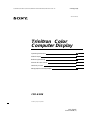 1
1
-
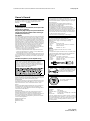 2
2
-
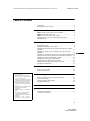 3
3
-
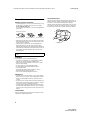 4
4
-
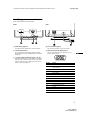 5
5
-
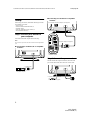 6
6
-
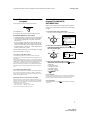 7
7
-
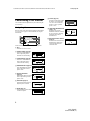 8
8
-
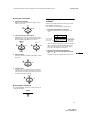 9
9
-
 10
10
-
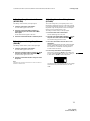 11
11
-
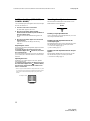 12
12
-
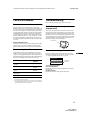 13
13
-
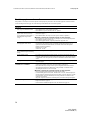 14
14
-
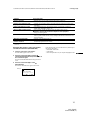 15
15
-
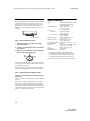 16
16
-
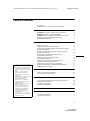 17
17
-
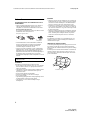 18
18
-
 19
19
-
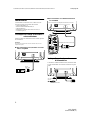 20
20
-
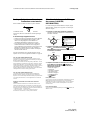 21
21
-
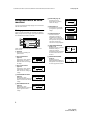 22
22
-
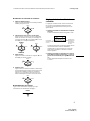 23
23
-
 24
24
-
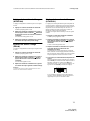 25
25
-
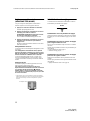 26
26
-
 27
27
-
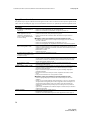 28
28
-
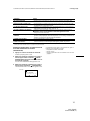 29
29
-
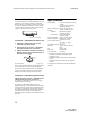 30
30
-
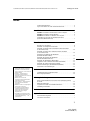 31
31
-
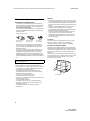 32
32
-
 33
33
-
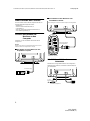 34
34
-
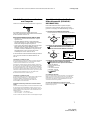 35
35
-
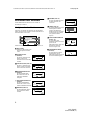 36
36
-
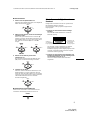 37
37
-
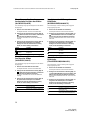 38
38
-
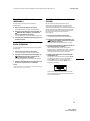 39
39
-
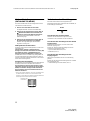 40
40
-
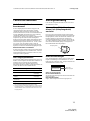 41
41
-
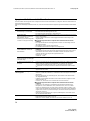 42
42
-
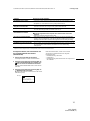 43
43
-
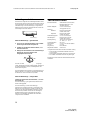 44
44
-
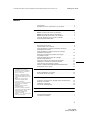 45
45
-
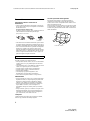 46
46
-
 47
47
-
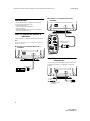 48
48
-
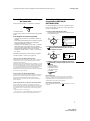 49
49
-
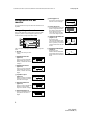 50
50
-
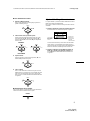 51
51
-
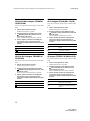 52
52
-
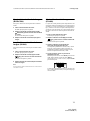 53
53
-
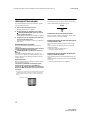 54
54
-
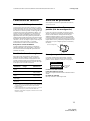 55
55
-
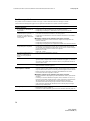 56
56
-
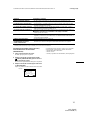 57
57
-
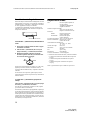 58
58
-
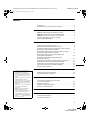 59
59
-
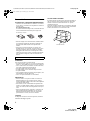 60
60
-
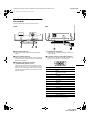 61
61
-
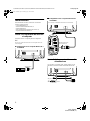 62
62
-
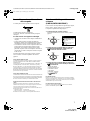 63
63
-
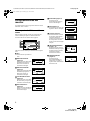 64
64
-
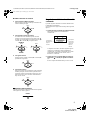 65
65
-
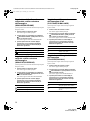 66
66
-
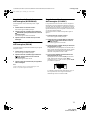 67
67
-
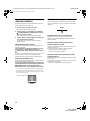 68
68
-
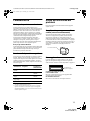 69
69
-
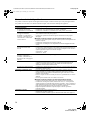 70
70
-
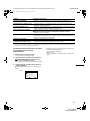 71
71
-
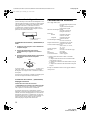 72
72
-
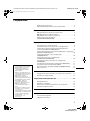 73
73
-
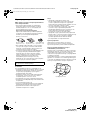 74
74
-
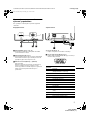 75
75
-
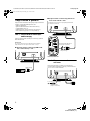 76
76
-
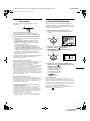 77
77
-
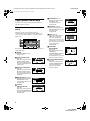 78
78
-
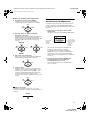 79
79
-
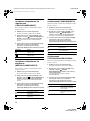 80
80
-
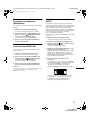 81
81
-
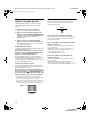 82
82
-
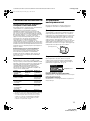 83
83
-
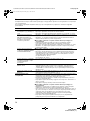 84
84
-
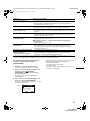 85
85
-
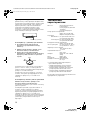 86
86
-
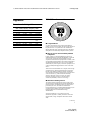 87
87
-
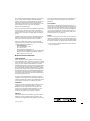 88
88
Sony CPD-E100E Benutzerhandbuch
- Kategorie
- Fernseher
- Typ
- Benutzerhandbuch
in anderen Sprachen
- English: Sony CPD-E100E User manual
- français: Sony CPD-E100E Manuel utilisateur
- español: Sony CPD-E100E Manual de usuario
- italiano: Sony CPD-E100E Manuale utente
- русский: Sony CPD-E100E Руководство пользователя
Verwandte Papiere
-
Sony HMD-A220 Benutzerhandbuch
-
Sony CPD-110EST Benutzerhandbuch
-
Sony CPD-E200E Benutzerhandbuch
-
Sony Trinitron CPD-E400E Benutzerhandbuch
-
Sony CPD-E500E Benutzerhandbuch
-
Sony CPD-G500 Benutzerhandbuch
-
Sony CPD-E430 Benutzerhandbuch
-
Sony Computer Monitor CPD-520GST Benutzerhandbuch
-
Sony CPD-520GST9 Benutzerhandbuch
-
Sony SDM-M81 Benutzerhandbuch